
RAM vašeho počítače je rychlá krátkodobá paměť, kterou používá pro spouštění aplikací a otevírání souborů. Čím více paměti RAM má váš počítač, tím více můžete udělat najednou. Zde je návod, jak zkontrolovat, kolik má váš systém.
Ukážeme vám, jak zkontrolovat, jak rychle je vaše RAM také. Jako prakticky všechny technologie - snad kromě baterií —RAM se postupem času zlepšuje a zrychluje. Novější počítače budou mít rychlejší RAM než starší počítače.
Co je RAM?
RAM znamená „paměť s náhodným přístupem“. Jedná se o fyzickou pracovní paměť, kterou váš počítač používá. Zde jsou uloženy všechny vaše otevřené aplikace, soubory a další data pro rychlý přístup. RAM se liší od paměti vašeho počítače SSD nebo pevný disk, které jsou mnohem pomalejší než RAM. Když spustíte program nebo otevřete soubor, přesune se z úložiště systému do jeho RAM.
Čím více RAM máte, tím více toho můžete udělat najednou. Pokud nemáte dostatek paměti RAM pro otevřené aplikace, váš systém se zpomalí, protože Windows (nebo jiný operační systém) musí přesouvat data do a z stránkovací soubor na systémové jednotce. Pokud není dostatek paměti RAM, může se dokonce zobrazit chyba nedostatku paměti.
Kolik RAM potřebujete, záleží na tom, co děláte. Pro hraní nejnovějších počítačových her budete potřebovat více RAM virtuální stroje a úpravy videí v rozlišení 4K.
Jak zkontrolovat, kolik paměti RAM máte v systému Windows
Můžete zkontrolovat, kolik RAM máte, různými rychlými způsoby.
Ve Windows 10 použijte Správce úloh . Klepněte pravým tlačítkem na hlavní panel a vyberte možnost „Správce úloh“ nebo jej otevřete stisknutím kláves Ctrl + Shift + Esc. Klikněte na kartu „Výkon“ a v levém podokně vyberte možnost „Paměť“. Pokud nevidíte žádné karty, nejprve klikněte na „Další podrobnosti“.
Zde se zobrazuje celkové množství nainstalované paměti RAM. Správce úloh vám také řekne, jaký standard používá, rychlost, jeho tvarový faktor a kolik slotů fyzické paměti vašeho systému používáte. Můžeš nainstalovat více RAM pokud můžete otevřít počítač (u některých notebooků to není možné) a máte nějaké volné sloty.
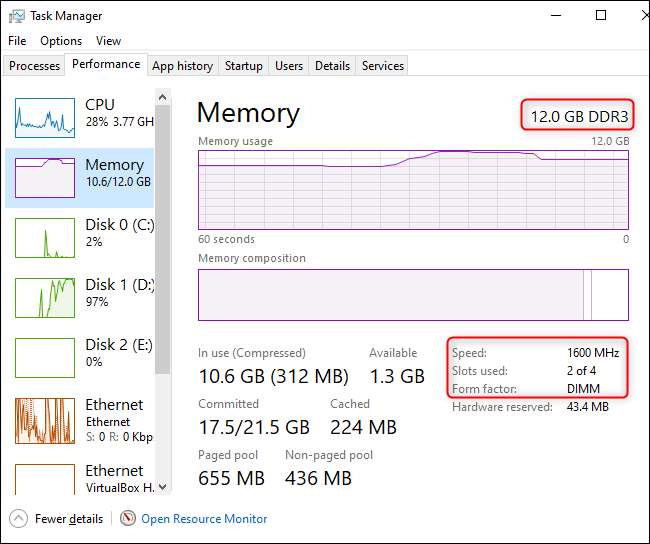
Správce úloh nenabízí tyto užitečné informace v systému Windows 7. Místo toho můžete zobrazit celkovou velikost paměti RAM na stránce Ovládací panely> Systém a zabezpečení> Systém. Můžete to také rychle otevřít otevřením nabídky Start, kliknutím pravým tlačítkem na „Počítač“ a výběrem „Vlastnosti“. Podívejte se napravo od „Instalovaná paměť“ v části Systém.
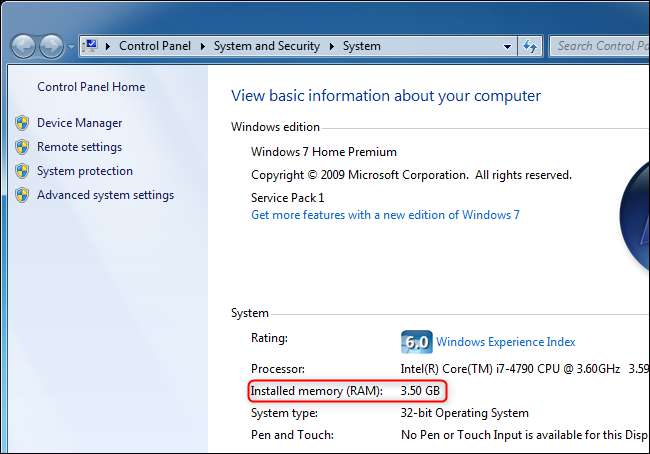
Chcete-li zobrazit konkrétnější informace o vašem Časování RAM v systému Windows 10 nebo 7 doporučujeme CPU-Z. Stáhněte a nainstalujte CPU-Z, spusťte jej a kliknutím na kartu „Paměť“ zobrazte tyto informace.
Pokud si vytvoříte vlastní počítač, nemusí se vaše RAM spustit v inzerovaném načasování, dokud nebudete vyladit načasování .
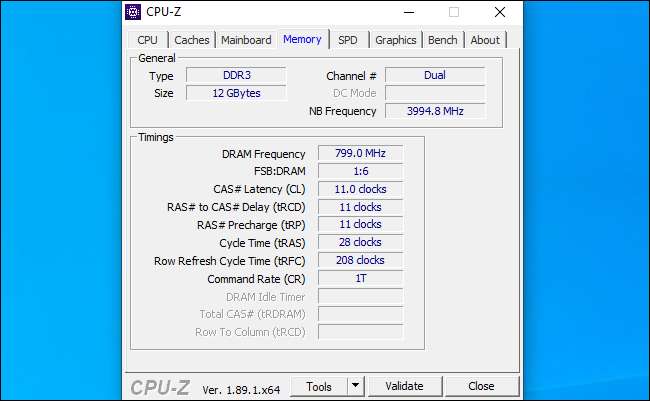
PŘÍBUZNÝ: Jak rychlost a načasování paměti RAM ovlivňuje výkon mého počítače?
Tyto informace se obvykle zobrazují ve vašem systému Firmware UEFI nebo BIOS , také. To je obzvláště užitečné, pokud používáte počítač bez funkčního operačního systému. Stačí jej nastartovat, pomocí klávesové zkratky zadat jeho BIOS nebo UEFI firmware (u každého PC se liší) a hledat informace o paměti nebo RAM systému.







